在清理电脑回收站以释放磁盘空间的时候,我们有时候会手一快,把重要文件也一起删掉了。那么,清空回收站后这些文件真的就永久消失了吗?其实只要文件没有被新数据覆盖,完全有可能恢复。本文将带你了解几种常见且有效的恢复方法,帮助你试着找回误删的回收站文件。

一、利用“文件历史记录”功能恢复
首先,Windows系统自带的“文件历史记录”功能可以定期备份用户文件,只要你之前开启过此功能,就可以尝试找回误删的文件。
1、打开“设置”>“更新和安全”>“文件备份”。
2、如果你看到“使用文件历史记录进行备份”,说明你曾启用过此功能。
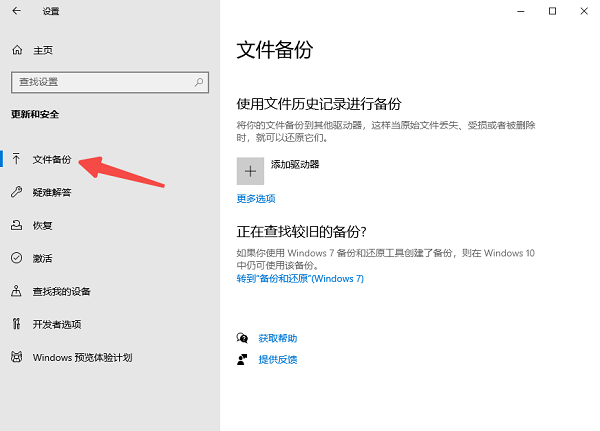
3、点击“更多选项”>“还原文件来自当前备份”。
4、在出现的窗口中浏览文件版本,找到你误删的文件,点击右下角的绿色“还原”按钮即可。
二、尝试通过“以前的版本”还原文件夹
此外,Windows还提供了一个“以前的版本”功能,可以查看某个文件夹在过去的快照状态,有时也能找回误删文件。
1、找到误删文件原本所在的文件夹。
2、右键点击该文件夹,选择“属性”,找到“以前的版本”。
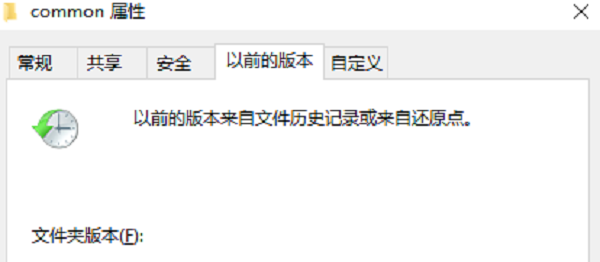
3、在弹出的窗口中,选择一个日期版本(在文件被删除之前)。
4、点击“还原”或“打开”浏览文件内容,选择需要恢复的文件。
三、使用数据救星恢复文件
如果你没有开启备份,或无法从以前版本中找回文件,别担心,可以尝试过使用数据救星来解决。它支持从已清空的回收站中扫描并恢复已删除的文件,适用于大多数用户场景。
1、点击下方按钮可以直接下载最新版的数据救星,并根据提示完成安装步骤。

 好评率97%
好评率97%  下载次数:4950648
下载次数:4950648 2、安装完成后打开程序,在主界面中选择“回收站”。
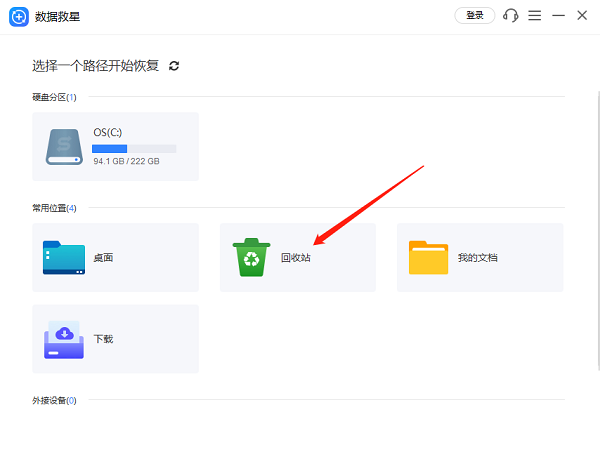
3、软件将自动扫描回收站曾删除的文件,耐心等待扫描完成。

4、扫描后,可通过文件类型、名称或预览功能快速定位目标文件。
5、勾选需要恢复的文件,点击“恢复”,并选择文件夹进行保存(注意避免恢复到原盘,以免覆盖数据)。
四、通过系统还原点找回文件
最后,如果你的系统开启了“系统保护”功能,并定期创建还原点,那么你还可以通过恢复系统状态的方式找回文件。
1、在开始菜单搜索“创建还原点”并打开。
2、在“系统属性”窗口中,点击“系统还原”。
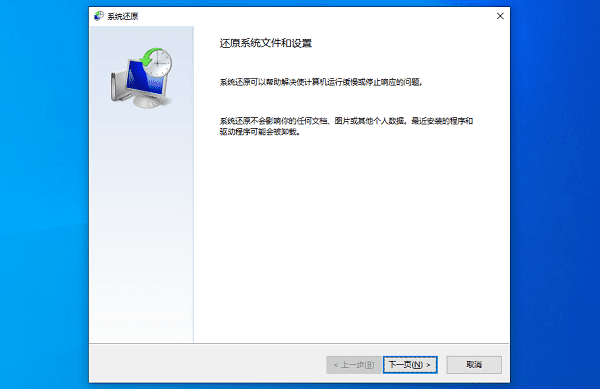
3、按提示选择一个较早的还原点(文件被删除之前的时间)。
4、系统将还原到指定时间点,完成后查看文件是否已恢复。

 好评率97%
好评率97%  下载次数:4950648
下载次数:4950648 以上就是误删回收站文件的几种恢复方法。希望对大家有所帮助。如果遇到网卡、显卡、蓝牙、声卡等驱动的相关问题都可以下载“驱动人生”进行检测修复,同时驱动人生支持驱动下载、驱动安装、驱动备份等等,可以灵活的安装驱动。



